Page 1
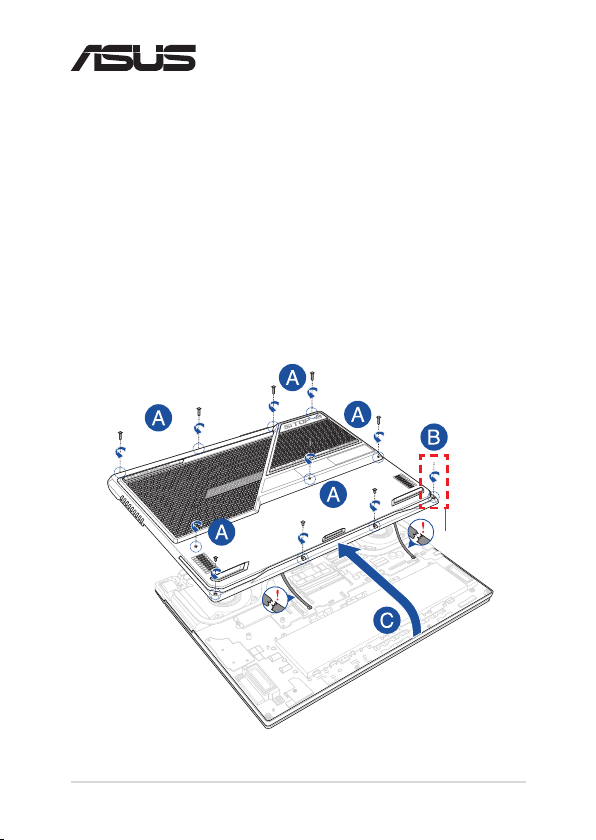
UA17026
Посібник з оновлення
Знімання кришки відсіку
A. Зніміть гвинти з кришки відсіку Портативного ПК.
B. Вивільніть гвинт-виштовхувач, не виймаючи його з кришки.
C. Щоб запобігти натягуванню і пошкодженню підключених
кабелів, злегка підніміть кришку так, аби було видно відсік, не
знімаючи кришку повністю.
Гвинт-виштовхувач
Посібник з оновлення ноутбука
1
Page 2
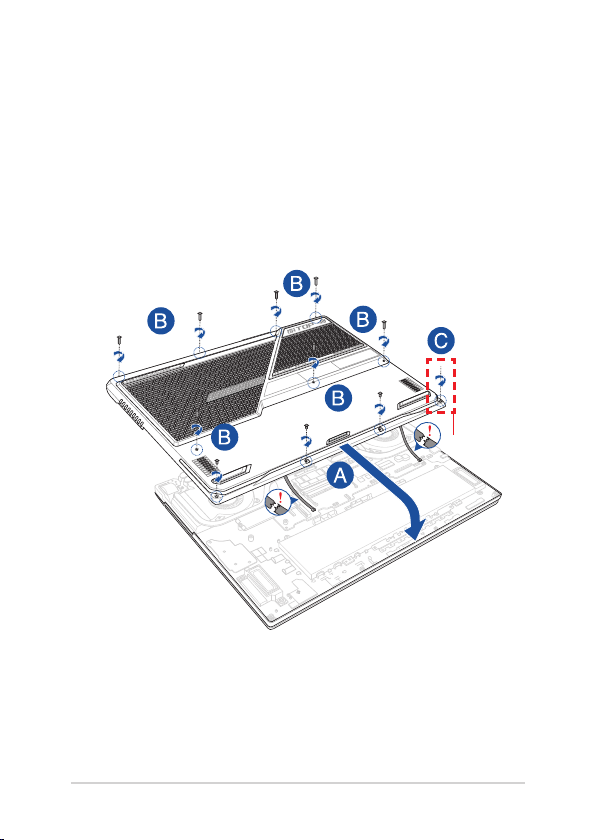
Щоб встановити кришку відсіку на місце:
А. Прилаштуйте і встановіть на місце кришку відсіку.
B. Закріпіть кришку знятими раніше гвинтами.
C. Затягніть гвинт-виштовхувач.
Гвинт-виштовхувач
2
Посібник з оновлення ноутбука
Page 3
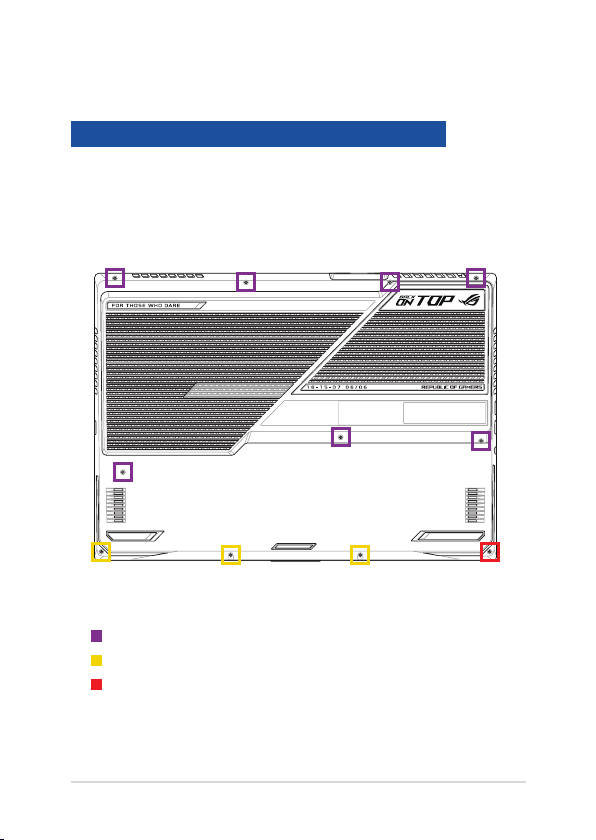
Розміщення гвинтів кришки
G733QSA G733QS G733QR G733QM G743QS G743QR
G743QM G713QR G713QM G713IR G713IM GL743QR
GL743QM GL743IR GL743IM PX713QR PX713QM PX713IR
PX713IM
M2.5 X 12 (7 шт.)
M2.5 X 6 (3 шт.)
M2.5 X 7 (1 шт., гвинт-виштовхувач)
Модель
Посібник з оновлення ноутбука
3
Page 4

G713QC G713QE G713QH G713IC G713IE G713IH
GL743QC GL743QE GL743QH GL743IC GL743IE GL743IH
PX713QC PX713QE PX713QH PX713IC PX713IE PX713IH
M2.5 X 9 (7 шт.)
M2.5 X 4,5 (3 шт.)
M2.5 X 5 (1 шт., гвинт-виштовхувач)
Модель
4
Посібник з оновлення ноутбука
Page 5

Встановлення модуля пам’яті
Збільште обсяг пам’яті ноутбука, встановивши модуль пам’яті
у відповідний відсік. Нижче викладено покрокову процедуру
встановлення модуля пам’яті у ноутбук.
ПОПЕРЕДЖЕННЯ! Перш ніж знімати кришку відсіку, від’єднайте
від ноутбука всі під’єднані аксесуари, телефони, телекомунікаційні
лінії, а також джерело живлення (зовнішнє джерело живлення,
акумуляторний блок тощо).
ВАЖЛИВО! Інформацію про можливості розширення пам’яті
ноутбука за рахунок встановлення модуля можна отримати в
авторизованому сервісному центрі або пункті продажу. Для гарантії
максимальної сумісності та надійності роботи купуйте модулі пам’яті в
авторизованих пунктах продажу цього ноутбука.
ПРИМІТКА:
• Вигляд нижньої панелі ноутбука та модуля пам’яті може різнитися
залежно від моделі, але процедура встановлення модуля пам’яті
однакова.
• Рекомендовано встановлювати модуль пам’яті під наглядом
професіоналів. Також по допомогу можна звернутися до
авторизованого сервісного центру.
Посібник з оновлення ноутбука
5
Page 6

A. Зніміть кришку відсіку.
ПРИМІТКА: докладніше про це читайте в розділі Знімання кришки
відсіку цього посібника.
B. Прилаштуйте і вставте модуль пам’яті у відповідний відсік.
C. Натисніть на модуль пам’яті, щоб почулося клацання і він
зафіксувався.
кут 30°
пази
6
Посібник з оновлення ноутбука
Page 7

Встановлення карти М.2
Нижче наведено покрокову процедуру встановлення в ноутбук
сумісної карти М.2
ВАЖЛИВО! Для гарантії максимальної сумісності та надійності роботи
купуйте карти М.2 в авторизованих пунктах продажу цього ноутбука.
ПОПЕРЕДЖЕННЯ! Перш ніж знімати кришку відсіку, від’єднайте
від ноутбука всі під’єднані аксесуари, телефони, телекомунікаційні
лінії, а також джерело живлення (зовнішнє джерело живлення,
акумуляторний блок тощо).
ПРИМІТКА:
• Вигляд нижньої панелі ноутбука та карти М.2 може різнитися
залежно від моделі, але процедура встановлення карти однакова.
• Рекомендовано встановлювати карту М.2 під наглядом
професіоналів. Також по допомогу можна звернутися до
авторизованого сервісного центру.
• Гніздо M.2 2280 не підтримує M.2 SATA SSD.
Посібник з оновлення ноутбука
7
Page 8

A. Зніміть кришку відсіку.
ПРИМІТКА: докладніше про це читайте в розділі Знімання кришки
відсіку цього посібника.
B. Прилаштуйте і вставте карту М.2 у відповідне гніздо.
C. Закріпіть карту M.2 гвинтами з комплекту.
8
Посібник з оновлення ноутбука
